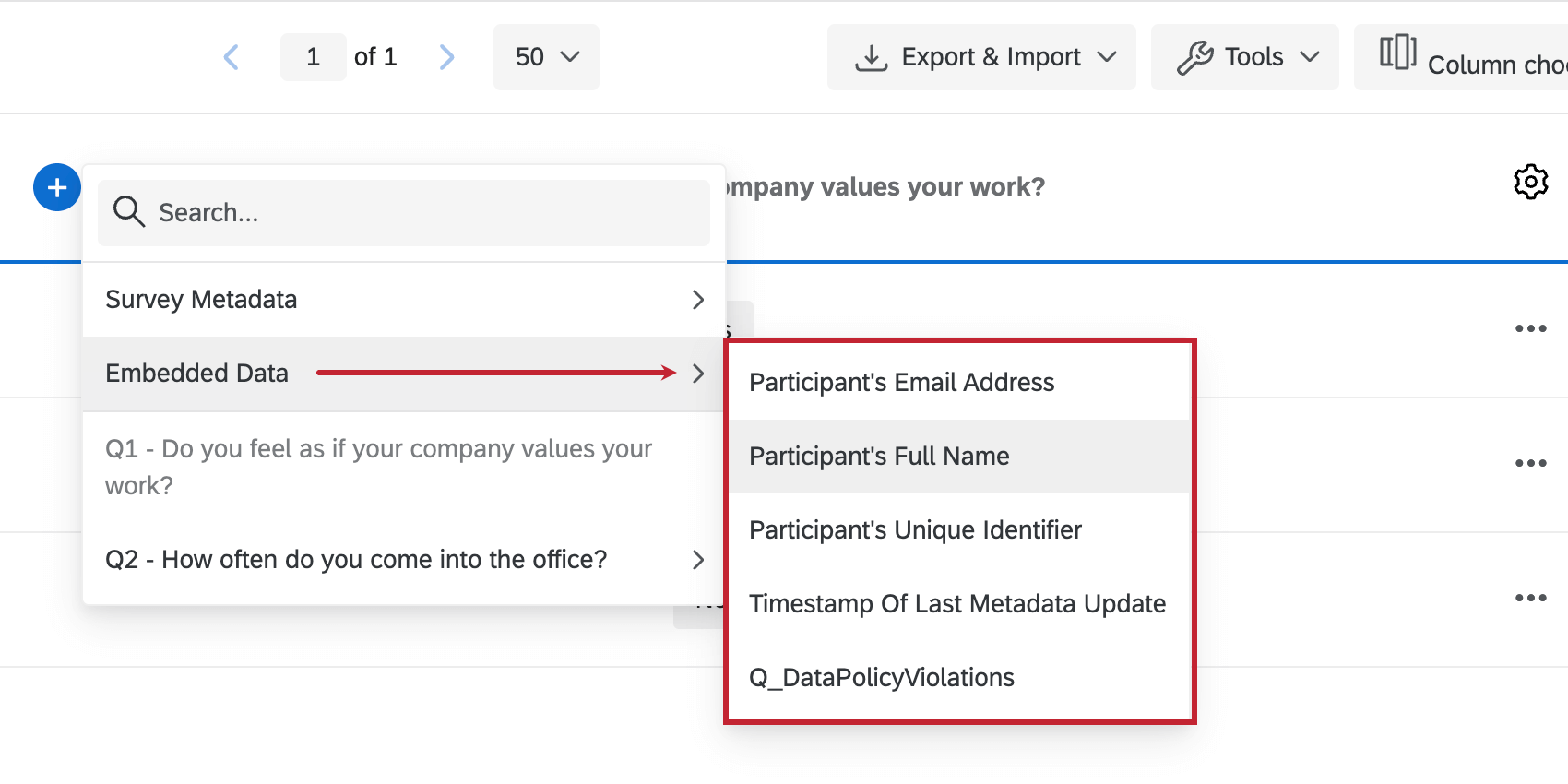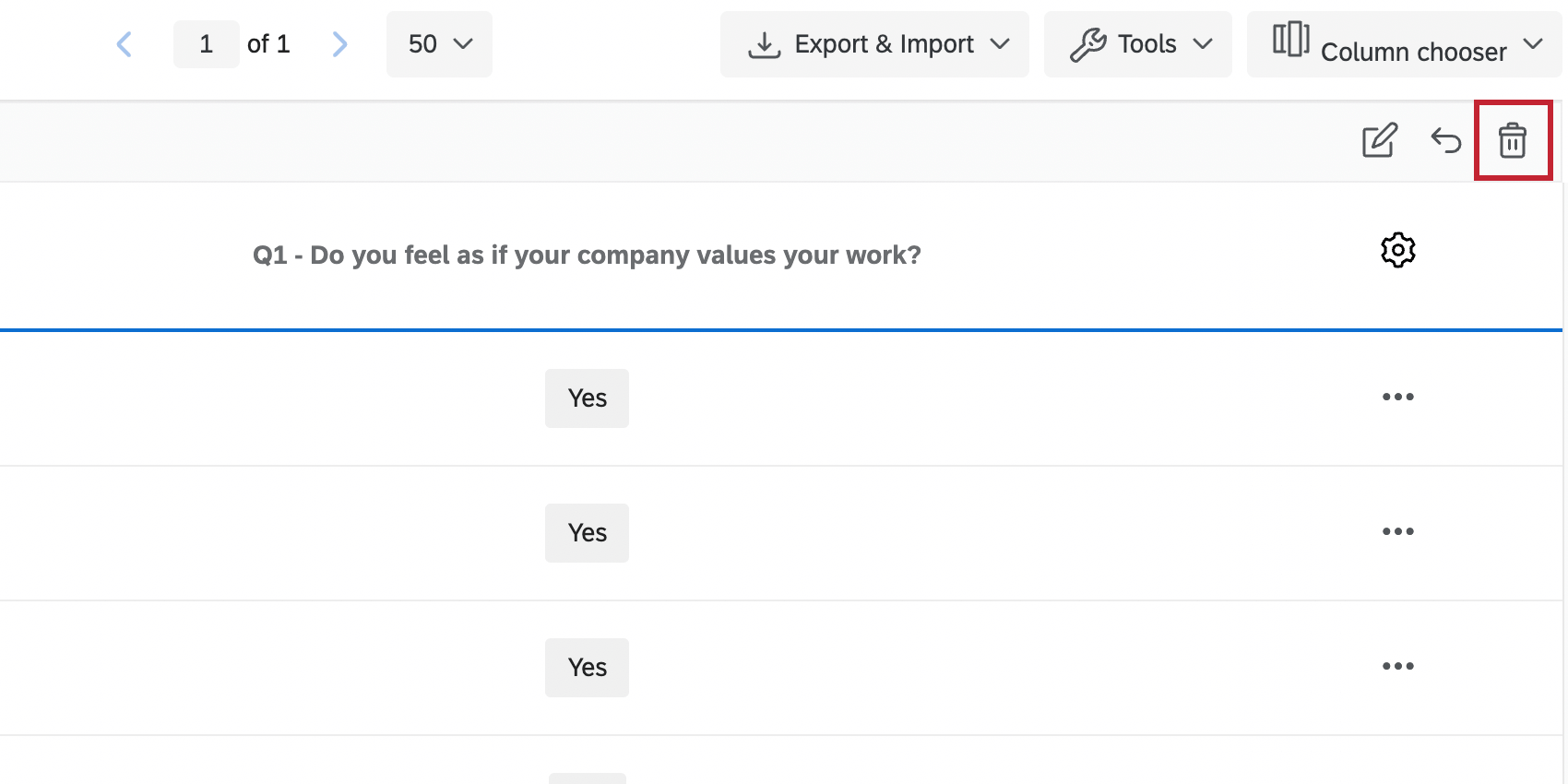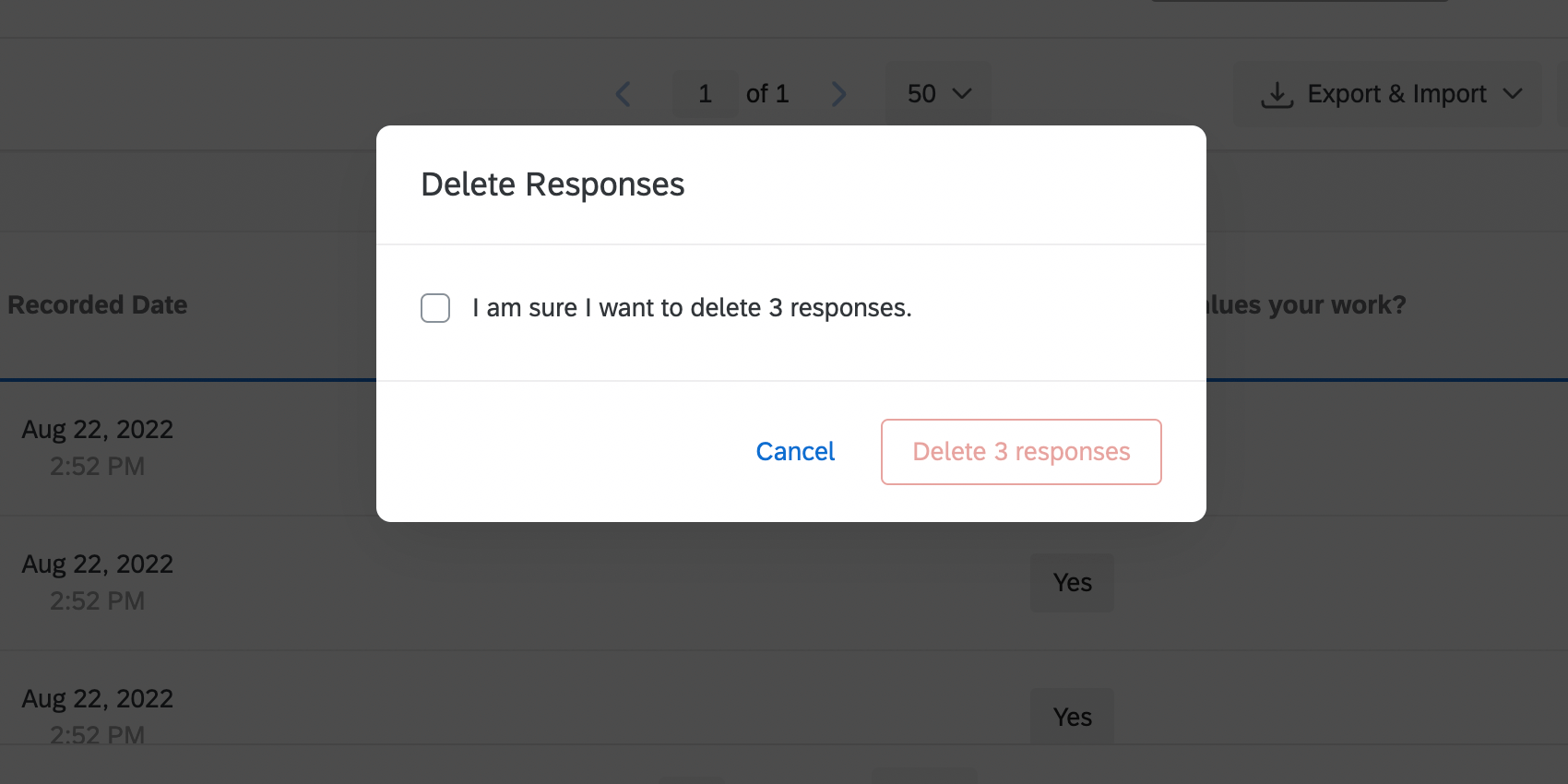Gestión de datos de respuesta (EX)
Acerca de la gestión de datos de respuesta de Employee Experience
Una vez recopiladas las respuestas, se almacenan en la pestaña Datos y análisis, donde puede editarlas, analizarlas, exportarlas, etc. En esta página se describe cómo gestionar los datos de respuesta para los proyectos de Compromiso, Ciclo de vida, Pulso e Investigación de empleados ad hoc. Para obtener más detalles sobre cada uno de estos tipos de proyecto, consulte Tipos de proyectos de Employee Experience.
Respuestas registradas
Las Respuestas registradas incluyen cualquier respuesta de la encuesta que el encuestado haya completado al 100 %, así como cualquier respuesta incompleta que se haya cerrado. Estas respuestas, a diferencia de Respuestas en curso, se incluyen en los datos del dashboard.
La página Respuestas registradas funciona de forma similar en los proyectos de Employee Experience y en los proyectos de encuesta, excepto que en los proyectos de Employee Experience, no necesita preocuparse por los datos que contienen vistas previas o respuestas de prueba, y los dashboards sustituyen al resto de funciones de informes disponibles en la Plataforma de encuestas.
Las Respuestas registradas se pueden ver navegando a la pestaña Datos y análisis y asegurándose de que la opción Respuestas registradas está seleccionada a la derecha.
Filtrado de respuestas
Navegue hasta Data & pestaña Analysis y haga clic en Agregar filtro en la parte superior izquierda. Puede incluso guardar estos filtros para más adelante si lo desea.
El filtrado de respuestas en proyectos de Employee Experience es muy similar al filtrado de respuestas en la Plataforma de encuestas, con solo dos diferencias clave en los campos por los que puede filtrar.
Primero, puede encontrar los campos de metadatos enumerados en Datos embebidos. Esto incluye el nombre completo del participante, el identificador único, el correo electrónico y la unidad principal.
En segundo lugar, no verá una opción para la información de contacto o del panel, pero se debe a que la información de contacto del participante está almacenada en Datos embebidos.
Elección de columnas
Puede personalizar los datos que aparecen en la página Respuestas registradas eligiendo columnas. Esto funciona de la misma manera en los proyectos de Employee Experience que en los proyectos de encuesta.
Al añadir y borrar columnas para metadatos o información de participantes, busque en Datos embebidos.
Guardar diseños
Una vez que haya terminado de elegir columnas, puede guardar este diseño para poder volver a cambiar las columnas sin perder las configuraciones que desee reutilizar. Esto funciona exactamente igual en los proyectos de Employee Experience que en los proyectos de encuesta, así que consulte nuestra página sobre cómo guardar diseños para obtener más detalles.
Navegación por las páginas de Tabla de datos
Navegar por las páginas de tabla de datos funciona de la misma manera en los proyectos de Employee Experience que en los proyectos de encuesta.
Visualización de respuestas individuales
La visualización de respuestas individuales funciona de la misma manera en los proyectos de Employee Experience que en los proyectos de encuesta. Tenga en cuenta que estas respuestas no contienen información de identificación del participante.
Exportación de una respuesta individual a PDF
La exportación de una respuesta individual a PDF funciona de la misma manera en los proyectos de Employee Experience que en los proyectos de encuesta.
Eliminación de respuestas
La eliminación de respuestas funciona de forma muy similar en los proyectos de Employee Experience como en los proyectos de encuesta, con algunas diferencias clave.
Employee Experience no tiene funciones especializadas de vista previa o encuesta de prueba que generen datos ficticios. Por lo tanto, cuando elimina datos por tipo, las únicas opciones son Datos importados y Todas las respuestas.
Además, dado que los proyectos Employe Experience no tienen una función de cuotas, la única opción que se ofrece en la ventana emergente final Eliminar respuestas es eliminar los datos.
Traducir comentarios
Traducir comentarios facilita el análisis de los comentarios de los participantes permitiéndole traducir las respuestas de texto. Es una función que solo está disponible para aquellos que tienen Advanced Text iQ y funciona de la misma manera en las encuestas estándar de Qualtrics que en los proyectos de Employee Experience.
Edición de respuestas
La
edición de respuestas es una función que le permite editar sus datos directamente dentro de la pestaña Datos. Funciona de forma muy similar en los proyectos de Employee Experience como en los proyectos de encuesta, y todos los cambios se reflejan en los datos del dashboard.
Sin embargo, solo las ediciones de respuesta de la fuente de datos principal se incorporarán al panel de instrucciones. Por ejemplo, los paneles realizados en el proyecto Employee Engagement 2012 reflejarán las ediciones realizadas en las respuestas de 2012. Sin embargo, si va a extraer datos de un proyecto de Compromiso 2010 por separado en el panel de instrucciones 2012 para la comparación histórica, las ediciones de respuestas realizadas en las respuestas de 2010 no se reflejarán en el panel de instrucciones 2012.
Además, tenga en cuenta que no puede editar directamente los campos de metadatos en sus datos de Employee Experience. La única excepción a esta regla son los proyectos de ciclo de vida, que permiten ediciones directas de metadatos en las respuestas registradas.
Crear campos nuevos
En Qualtrics, puede crear nuevos campos que añadan información a las respuestas después de que ya se hayan registrado. Estos campos se pueden asignar a dashboards y aparecen en Datos de dashboard como Datos derivados.
Puede crear tres tipos diferentes de variables: manual, agrupada y fórmula. Estas variables funcionan de la misma manera en los proyectos de Employee Experience que en los proyectos de encuesta. Consulte las páginas enlazadas para obtener más información sobre cada tipo de variable. Consulte también la página Edición de variables personalizadas para obtener información sobre cómo editar variables personalizadas.
Stats iQ para EX
Stats iQ se puede utilizar para realizar potentes análisis estadísticos de los resultados de sus empleados. Para comenzar a usar Stats iQ, haga clic en Stats iQ en la pestaña Datos y análisis. Tenga en cuenta que los análisis realizados en Stats iQ no se pueden asignar a los dashboards.
A continuación se muestra una lista de páginas para comenzar a utilizar Stats iQ. Mientras que algunos de los casos de uso y ejemplos pueden no ser aplicables a los proyectos de interacción, la funcionalidad central es la misma.